Než se seznámíme s programem GetDataBack, nejprve se naučíme něco užitečného o NTFS. NTFS je zkratka New Technology File System, což je standardní systém souborů operačních systémů Microsoft Windows.
Jiným slovem, NTFS je výchozí formát pro Windows a většinu nevyměnitelných jednotek.
Můžete tedy vidět, že mnoho externích softwarů pro obnovu dat na pevném disku regeneruje funkci obnovy dat NTFS, včetně GetDataBack. Pokud nechcete použít GetDataBackup k obnovení souborů, můžete místo toho použít software pro obnovu dat NTFS. Tento článek proto hovoří hlavně o GetDataBack NTFS a jeho alternativách.

Software GetDataBack
Stejně jako název napovídá, můžete získat zpět ztracená nebo smazaná data pomocí Runtime GetDataBack ve Windows 7/8/10. Jeho široká podpora obnova NTFS, FAT, exFAT, EXT, APFS a HFS + přitahuje mnoho uživatelů.
Jakmile získáte licenční klíč GetDataBack, můžete získat celoživotní aktualizace pro 3 verze programu, včetně GetDataBack pro NTFS, GetDataBack pro FAT a GetDataBack Simple.
Tento program můžete spustit a získat zpět data na všech pevných discích, disketách, SSD, flash kartách a USB discích.
A co víc, GetDataBack umožňuje uživatelům obnovit všechny druhy datových typů pomocí bleskových rychlých operací.
Výhody:
Nevýhody:
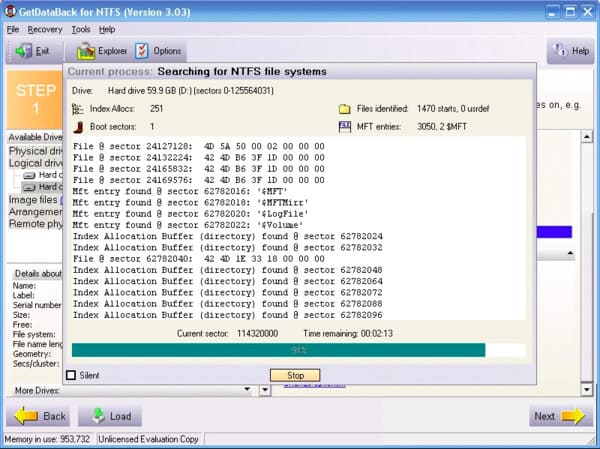
Pokud chcete získat další podobný software pro obnovu dat za rozumné ceny, zde jsou některá doporučení, na která se můžete odvolat. Můžete také získat data zpět z NTFS a dalších pevných disků.
Aiseesoft Obnova dat je určen pro laiky, kteří dříve neměli žádné zkušenosti se získáváním dat. Z dobře navrženého rozhraní můžete získat mnoho výkonných funkcí.
Software pro obnovu dat pevného disku zjednodušil všechny operace do několika možností. Je tedy docela snadné obnovit všechna ztracená nebo smazaná data pomocí funkce Obnova dat.
Krok 1Spusťte obnovu dat
Zdarma si stáhněte a nainstalujte Aiseesoft Data Recovery do počítače se systémem Windows. Při spuštění alternativního programu GetDataBack můžete získat 2 otázky v jeho hlavním rozhraní.

Krok 2Vyberte typ dat a diskovou jednotku, kterou chcete skenovat
Podle pokynů na obrazovce vyberte typ dat a umístění, které chcete obnovit. V případě potřeby připojte externí pevný disk k počítači. Je to v pořádku, pokud označíte všechny položky.

Krok 3Naskenujte smazaná data
Chcete-li provést rychlé skenování, klikněte na tlačítko "Skenovat" v pravém dolním rohu. Dříve můžete získat všechny dostupné soubory v kategoriích. Otevřete jednu složku a zkontrolujte její obsah.
Pokud se vám nepodaří najít cílový soubor, můžete místo toho zvolit „Deep Scan“. Ten druhý samozřejmě vyžaduje více času na dokončení procesu hlubokého skenování.

Krok 4Získejte data zpět selektivně
Chcete-li rychle najít jeden soubor, můžete použít funkci „Filtr“ nahoře. Stačí zadat jeho jméno nebo klíčové slovo do vyhledávače, pak klikněte na "Filtr" pro spuštění této funkce.
Navíc si můžete prohlédnout každý soubor v detailech. Nakonec klikněte na „Obnovit“ a rychle a snadno získejte vybraná data.

Recuva pracuje na platformách Windows a Linux. Po odstranění můžete získat data z koše Windows nebo USB. Recuva nabízí bezplatné a profesionální verze. Pokud tedy chcete obnovit jednoduché soubory, můžete přímo vyzkoušet bezplatnou službu obnovy dat.
Výhody:
Nevýhody:
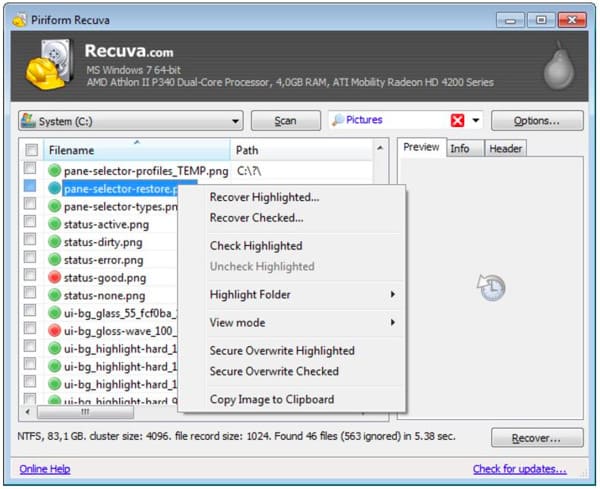
PhotoRec umožňuje uživatelům obnovit jak fotografie, tak i další soubory z pevných disků. Jedná se o bezplatný a open source program pro obnovu dat. Můžete tedy použít PhotoRec k obnovení ztracených souborů zdarma na platformách Windows, Mac a Linux.
Výhody:
Nevýhody:
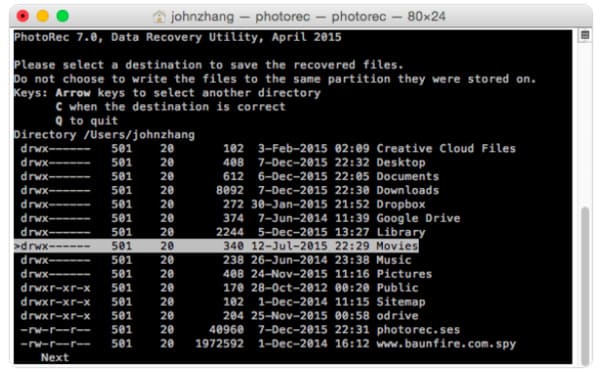
Který z nich je nejlepší software pro obnovu dat, který je podobný GetDataBack
| Aiseesoft Obnova dat | Recuva | PhotoRec | |
|---|---|---|---|
| Podporovaný operační systém | Windows | Windows, Linux | Windows, Mac, Linux |
| Obnovte data z externích pevných disků | √ | √ | √ |
| Rychlé a hluboké skenování | √ | √ | X |
| Získejte data zpět a exportujte s různými výstupními formáty | √ | √ | X |
| Jednoduché a uživatelsky přívětivé rozhraní | √ | X (není dostatečně intuitivní) | X (Použijte rozhraní nástroje příkazového řádku) |
Mohl bys potřebovat: Jak zapisovat na jednotku NTFS v systému Mac
Z výše uvedených srovnání je snadné získat výsledek, že Aiseesoft Data Recovery je nápadem GetDataBack pro začátečníky i profesionály. Není třeba hledat crackovou verzi GetDataBack. Protože Obnova dat nabízí výkonné nástroje pro obnovu dat s mnohem levnější cenou. Chceš vědět, jak je to dobré? Stačí si stáhnout zdarma a vyzkoušet hned teď! Samozřejmě, pokud máte nějaký dobrý doplněk, neváhejte nás kontaktovat.